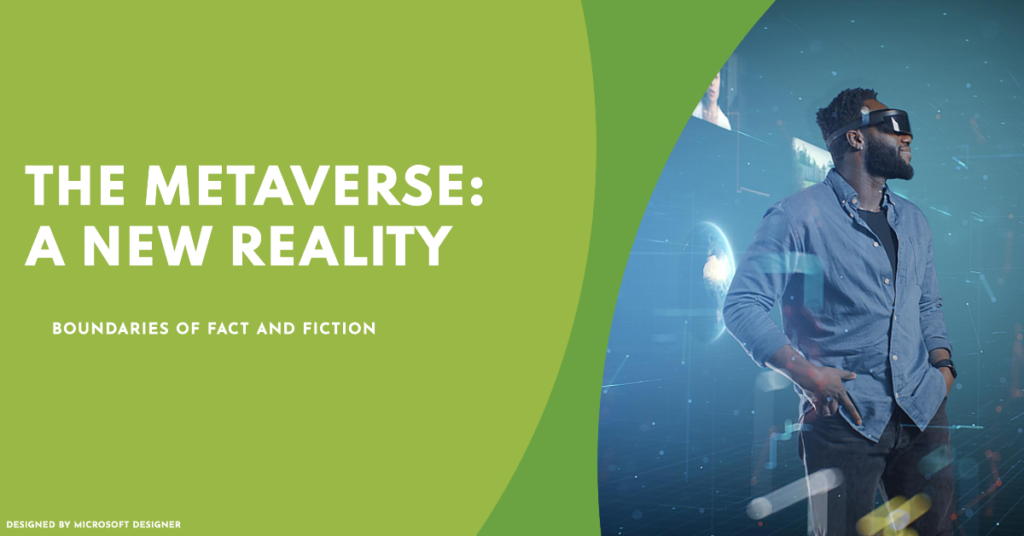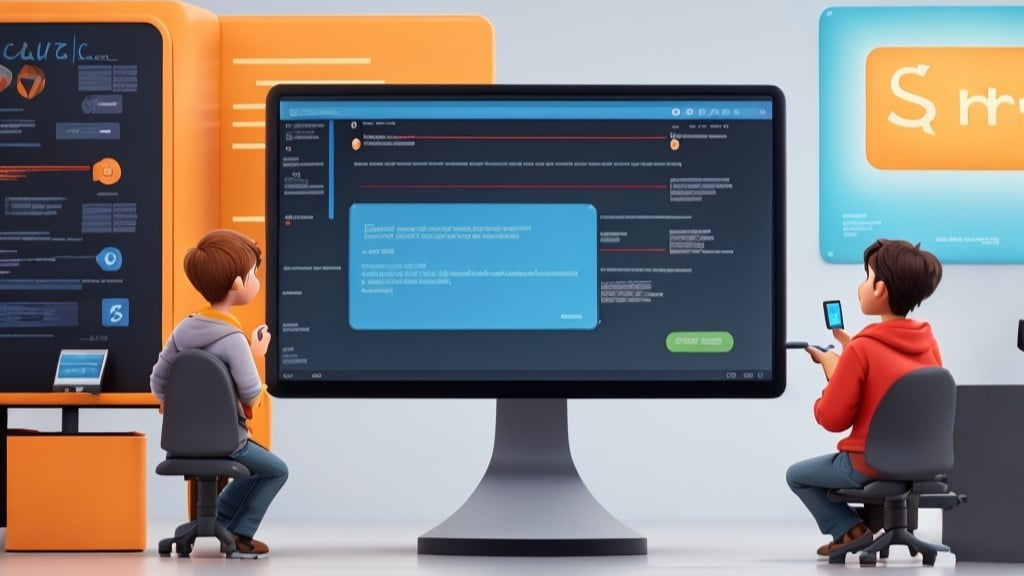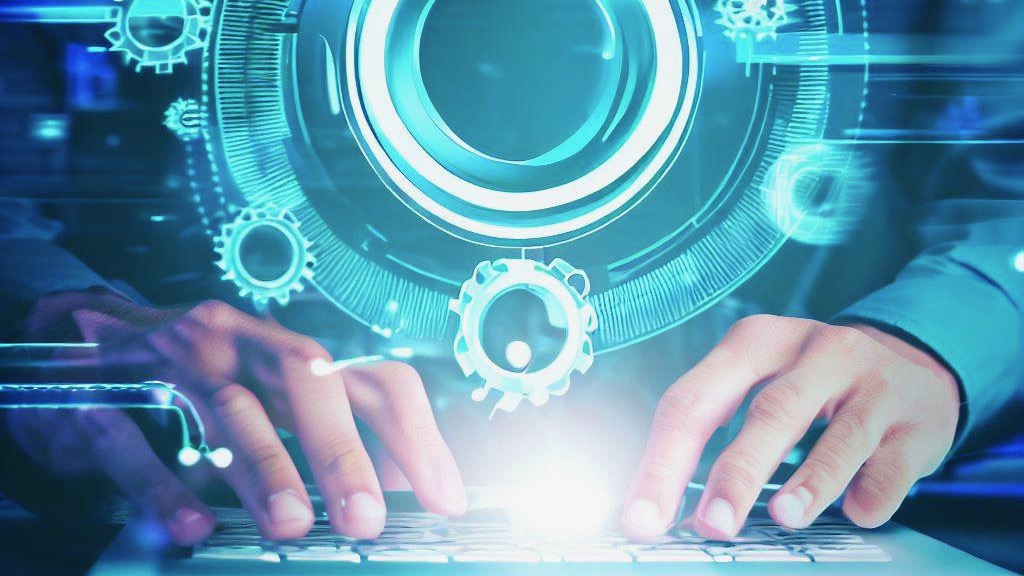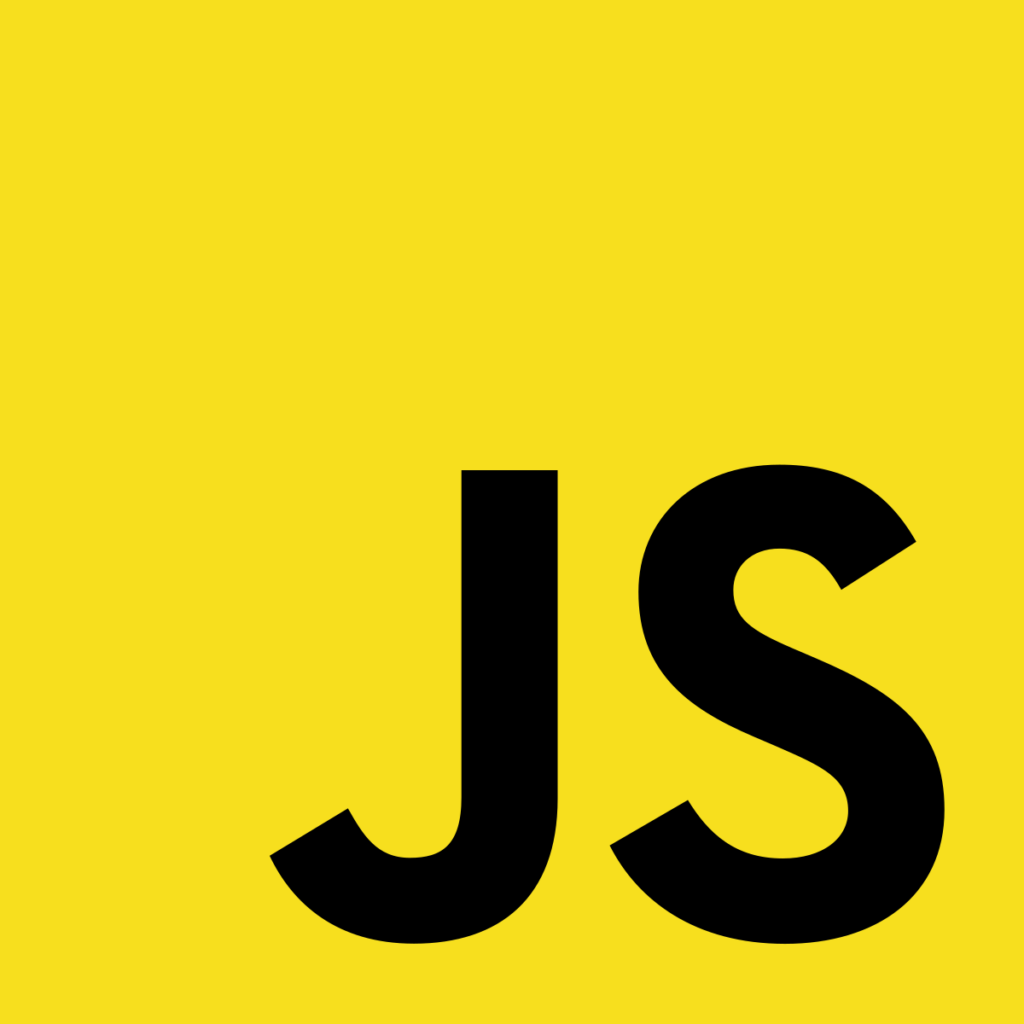في هذا الدليل، سنتناول عملية تثبيت CyberPanel مع OpenLiteSpeed على خادم Ubuntu وإجراء التكوينات الأساسية لضمان أمان وكفاءة الخادم. سنتحدث أيضًا عن إعداد SSL وتثبيت مضاد الفيروسات ImunifyAV وتكوين جدار الحماية CSF، بالإضافة إلى خطوات إضافية لحماية الخادم.
جدول المحتويات
- الخطوة 1: تسجيل الدخول إلى VPS باستخدام SSH
- الخطوة 2: تحديث وترقية الخادم
- الخطوة 3: تثبيت CyberPanel وOpenLiteSpeed
- الخطوة 4: تسجيل الدخول إلى لوحة التحكم CyberPanel
- الخطوة 5: تأمين اتصال لوحة التحكم باستخدام SSL
- الخطوة 6: تثبيت مضاد الفيروسات ImunifyAV
- الخطوة 7: تثبيت وتكوين جدار الحماية CSF
- خطوات اختيارية لحماية قصوى
- الخلاصة
الخطوة 1: تسجيل الدخول إلى VPS باستخدام SSH
أولاً، قم بتسجيل الدخول إلى VPS باستخدام بيانات اعتماد SSH الخاصة بك. يمكن القيام بذلك باستخدام عميل SSH مثل PuTTY (لنظام التشغيل Windows) أو الطرفية (لنظام التشغيل Linux وmacOS).
الخطوة 2: تحديث وترقية الخادم
قبل تثبيت CyberPanel، من المهم تحديث وترقية حزم الخادم لضمان التوافق والأمان. استخدم الأمر التالي لتحديث وترقية الخادم:
sudo apt update && sudo apt upgrade -yهذا الأمر يقوم بتحديث قوائم الحزم وتثبيت أحدث إصدارات الحزم.
الخطوة 3: تثبيت CyberPanel وOpenLiteSpeed
لتثبيت CyberPanel وOpenLiteSpeed، قم بتشغيل الأمر التالي:
sudo su - -c "sh <(curl https://cyberpanel.net/install.sh || wget -O - https://cyberpanel.net/install.sh)"هذا الأمر يقوم بتنزيل وتنفيذ نص تثبيت CyberPanel. اتبع الإرشادات أثناء التثبيت:
- أدخل
1لتثبيت CyberPanel. - أدخل
1لتثبيت CyberPanel مع OpenLiteSpeed. - اضغط
Yلتثبيت PowerDNS وPostfix وPure-FTPd. - اضغط
Nلعدم السماح بتثبيت قاعدة البيانات على خادم بعيد. - اضغط
Enterلتثبيت أحدث إصدار من CyberPanel. - اضغط
Yلتثبيت Memcached. - اضغط
Yلتثبيت Redis. - اضغط
Yلتثبيت Watchdog.
بعد اكتمال التثبيت، احفظ بيانات الاعتماد المقدمة في مكان آمن. أعد تشغيل الخادم بالضغط على Y.
الخطوة 4: تسجيل الدخول إلى لوحة التحكم CyberPanel
بمجرد إعادة تشغيل الخادم، يمكنك الوصول إلى لوحة التحكم CyberPanel من خلال الانتقال إلى
https://<ServerIP>:8090/في متصفح الويب الخاص بك. استبدل <ServerIP> بعنوان IP الخاص بخادمك.
الخطوة 5: تأمين اتصال لوحة التحكم باستخدام SSL
لتأمين اتصال لوحة التحكم باستخدام SSL، تحتاج إلى إضافة سجل CNAME في DNS يشير إلى IP الخادم الخاص بك. على سبيل المثال، استخدم نطاق فرعي مثل Lab.TechOnMart.com. بعد ذلك، أنشئ موقعًا إلكترونيًا في CyberPanel وأصدر شهادة SSL من
SSL > Hostname SSLالخطوة 6: تثبيت مضاد الفيروسات ImunifyAV
بعد ذلك، سنقوم بتثبيت مضاد الفيروسات ImunifyAV لحماية خادمنا من البرامج الضارة والتهديدات الأخرى. انتقل إلى قائمة الأمان في CyberPanel واختر ImunifyAV، ثم انقر على Install Now. بمجرد اكتمال التثبيت، اضغط على “Access Now” لفتح لوحة ImunifyAV. ستحتاج إلى تسجيل الدخول باستخدام بيانات حساب الجذر.
الخطوة 7: تثبيت وتكوين جدار الحماية CSF
لتعزيز أمان الخادم، قم بتثبيت جدار الحماية CSF (ConfigServer Security & Firewall). انتقل إلى قائمة الأمان في CyberPanel واختر CSF، ثم انقر على Install Now. بعد اكتمال التثبيت، انتقل إلى
Security > Firewallلفتح لوحة CSF.
خطوات اختيارية لحماية قصوى
هذه الخطوات اختيارية ولكنها موصى بها لتعزيز أمان الخادم.
إضافة IP ثابت إلى قائمة السماح في CSF
إذا كان لديك عنوان IP ثابت، يمكنك إضافته إلى قائمة السماح في CSF للسماح بالوصول إلى الخادم فقط من هذا العنوان:
انتقل إلى
Security > CSF > csf - ConfigServer Firewall > Firewall Allow IPأدخل عنوان IP الثابت الخاص بك وانقر على “Change”، ثم “Restart csf+lfd”.
إضافة DDNS إلى قائمة السماح في CSF
إذا لم يكن لديك عنوان IP ثابت، يمكنك استخدام DNS الديناميكي (DDNS) بدلاً من ذلك:
انتقل إلى
Security > CSF > lfd - Login Failure Daemon > lfd Dynamic DNSأدخل DDNS الخاص بك وانقر على “Change”، ثم “Restart csf+lfd”.
قم بتمكين تخزين DDNS لتحديث IP تلقائيًا:
انتقل إلى
Security > CSF > csf - ConfigServer Firewall > Firewall Configuration > Global Lists/DYNDNS/Blocklistsابحث عن “DYNDNS” واضبط الرقم على 60، ثم انقر على “Change” و”Restart csf+lfd”.
حظر الوصول إلى المنافذ المحددة
لحماية الخادم بشكل أكبر، قم بحظر الوصول إلى منافذ CyberPanel وFTP وSSH:
انتقل إلى
Security > CSF > csf - ConfigServer Firewall > Firewall Configuration > IPv4 Port Settingsاحذف المنافذ 8090 و7080 من TCP_IN وUDP_IN.
انقر على “Change”، ثم “Restart csf+lfd”.
اختبر الوصول إلى
https://<ServerIP>:8090/للتأكد من إمكانية تسجيل الدخول.
كرر الخطوات لحظر المنافذ 20 و21 و22.
الخلاصة
باتباع هذه الخطوات، ستحصل على CyberPanel آمن ومُكوّن بشكل جيد مع OpenLiteSpeed على خادم Ubuntu الخاص بك. هذا الإعداد يوفر منصة قوية لاستضافة المواقع مع ضمان الأمان ضد التهديدات المحتملة.
لقراءة الشرح التالي لهذه السلسلة يمكنكم الضغط على الرابط التالي تثبيت أدوات Webmin وDocker وPortainer مع CyberPanel وفتح لوحة التحكم Openlitespeed